Mastering Assistant gebruiken in Logic Pro X
Belangrijkste opmerkingen
Door gebruik te maken van de geavanceerde algoritmes in Logic Pro X’s Mastering Assistant, is deze tool in staat om uitgebreide aanpassingen aan frequentie-egalisatie, stereobeelduitbreiding en algehele volumenivellering te onderzoeken en door te voeren voor een naadloos afsluitingsproces van het spoor.
Gebruik de regelaars Bypass en Loudness Compensation om de impact van Mastering Assistant op de referentieopname te contrasteren.
Gebruikers van Apple Silicon-gebaseerde Mac-computers hebben toegang tot een reeks vooraf gedefinieerde masteringprofielen, die zijn afgestemd op verschillende muziekgenres. Ze kunnen ook de instellingen binnen elke respectieve categorie wijzigen om de audiokenmerken verder te verfijnen en aan te passen aan hun voorkeuren.
Om het proces van het klaarmaken van een track voor distributie te versnellen, maakt de Mastering Assistant gebruik van automatisering voor het evalueren en implementeren van aanpassingen met betrekking tot equalisatie, stereobeeld en algeheel volumeniveau. Volg deze eenvoudige stappen om snel van deze functie gebruik te maken.
Vereisten om Mastering Assistant uit te voeren in Logic Pro X
De Mastering Assistant-plugin, die samen met Logic Pro 10.8 zijn debuut maakte, heeft minimaal macOS 13.5 of hoger nodig om goed te kunnen werken.
Intel-gebaseerde Mac-gebruikers zijn beperkt tot de standaardconfiguratie “Clean”, die is afgestemd op elektronische dansmuziek (EDM) of akoestische composities. Daarom kan het nodig zijn om extra aanpassingen te maken om optimale resultaten te bereiken.
Om te bepalen of je Mac een Intel- of Silicon-processor heeft, kun je een aantal eenvoudige procedures uitvoeren.
Je macOS bijwerken tijdens een lopend project is misschien niet aan te raden, omdat het cruciaal is om te zorgen voor compatibiliteit tussen het bijgewerkte systeem en plugins van derden die in het project worden gebruikt. Daarom is het aan te raden om de compatibiliteit van deze plugins te controleren voordat je het besturingssysteem bijwerkt.
Mastering Assistant toevoegen aan je project
Er bestaan twee methoden om de Mastering Assistant plugin in een project op te nemen, die beide hun eigen voordelen en overwegingen hebben.
Om toegang te krijgen tot de masteringeffecten op de stereo uitgangskanaalstrip, navigeer je naar de onderkant van de effectketen en selecteer je het “Mastering”-effect slot. Het systeem voert dan een automatische analyse van de sessie uit en maakt de nodige aanpassingen.
Je kunt ook naar de functie “Mastering Assistant” gaan via het submenu “Mix” in de hoofdnavigatiebalk. Klik hiervoor op de link “Mix” en selecteer vervolgens de optie “Mastering Assistant” in de vervolgkeuzelijst die verschijnt.
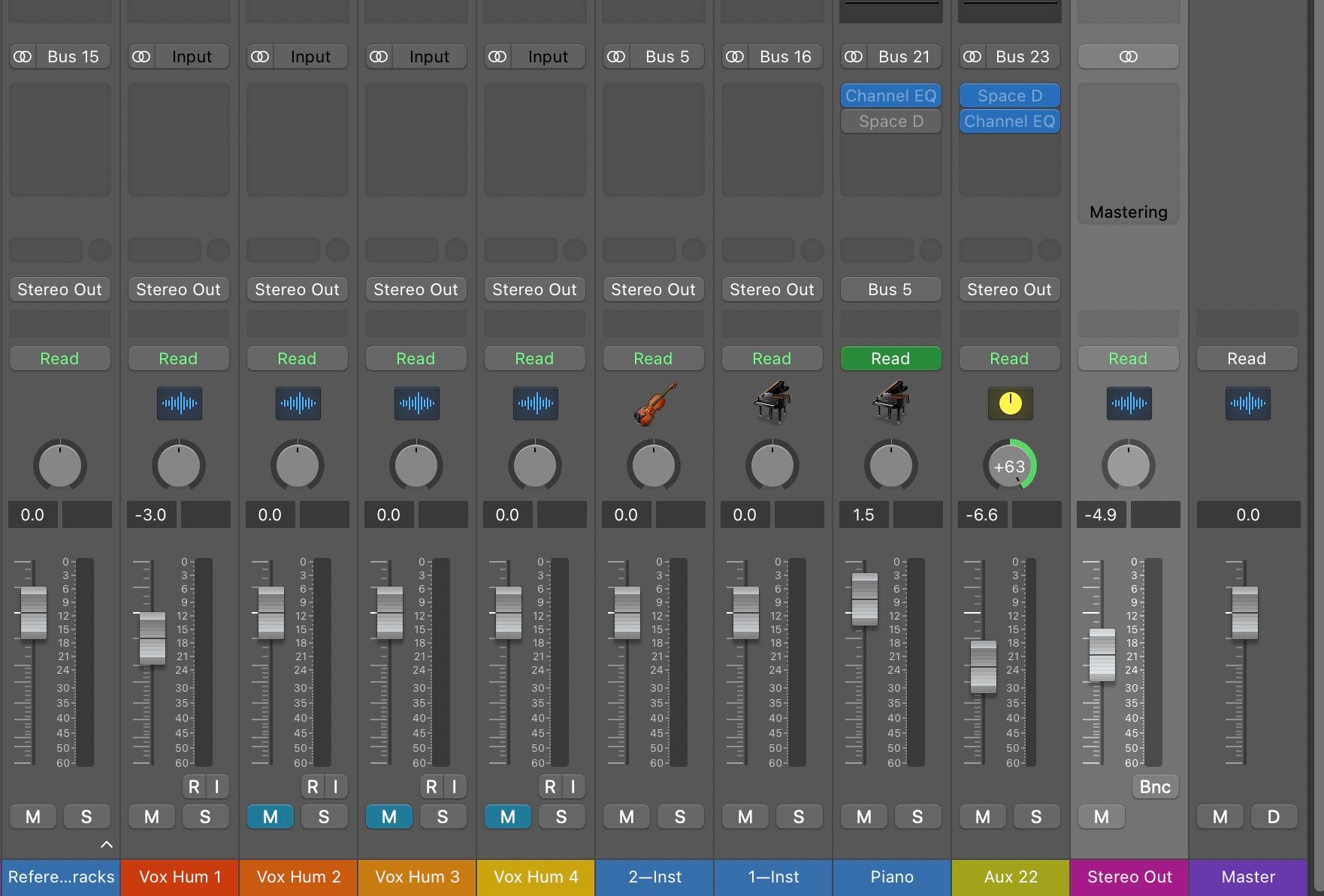
Vergelijk het met de originele track
Net als bij de functionaliteit van elke plug-in, wordt de sonische impact ervan gedemonstreerd in zowel toegepaste als ontoegepaste toestanden.
De masteringassistent heeft twee opvallende knoppen, namelijk “Bypass” en “Loudness Compensation”, waarmee je de wijzigingen ten opzichte van de oorspronkelijke staat kunt beoordelen.
Met de bypass-functie kun je het ongewijzigde nummer beluisteren, terwijl je met de mastering assistant-functie de aanpassingen aan de mix zoals equalisatie en stereobreedte kunt horen zonder rekening te houden met de wijzigingen van het volumeniveau.
Het masteringprofiel wijzigen (alleen Silicon Macs)
Als gebruiker van een Apple Silicon Mac kun je gebruik maken van de uitgebreide lijst met vooraf geconfigureerde masteringprofielen, die zorgvuldig zijn afgestemd op verschillende muziekgenres. Door gebruik te maken van deze profielen kan iemand efficiënt een instelling selecteren en toepassen die past bij het gewenste genre.
Klik op Character in de linkerbovenhoek en selecteer Clean, Valve, Punch of Transparent. Je kunt door elk profiel klikken om te horen hoe het klinkt, of meer lezen over elk profiel in de Apple handleiding .
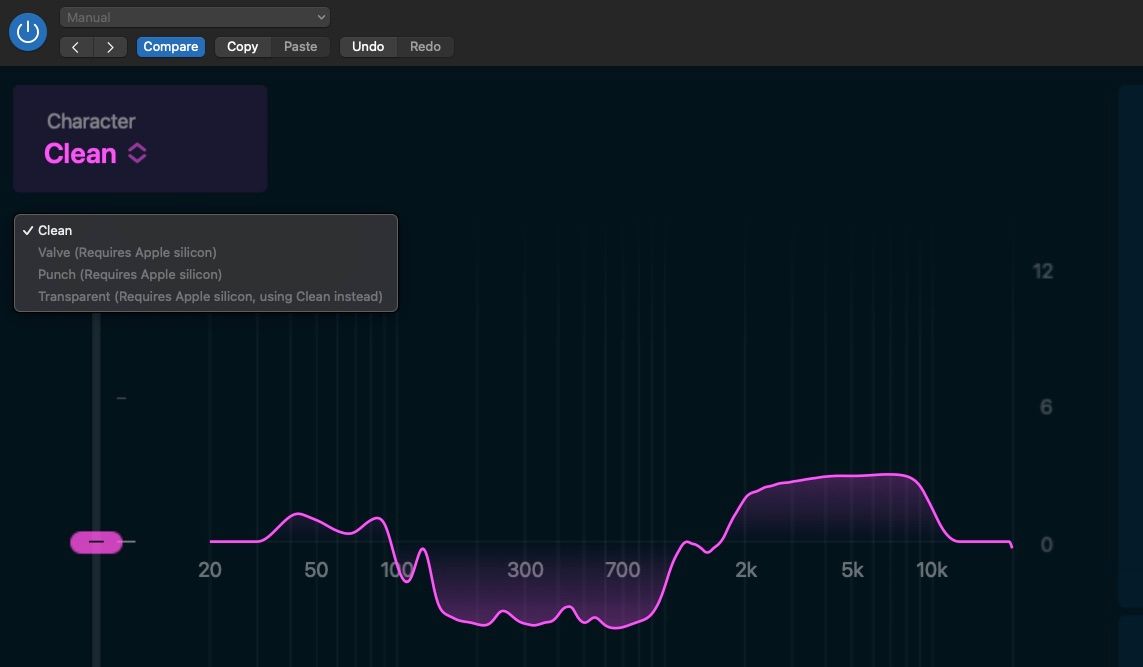
Als iemand een upgrade van zijn Mac overweegt en het meest geschikte model voor gebruik met Logic Pro X wil kiezen, is het verstandig om een uitgebreide gids te raadplegen die ingaat op de fijne kneepjes van dit besluitvormingsproces.
Parameters aanpassen in Mastering Assistant
Aanpassingen aan de audioparameters in Mastering Assistant zijn niet nodig als de huidige geluidsconfiguratie voldoet. Voor veel mensen is het gebruik van deze tool echter een eerste stap op weg naar optimale masteringresultaten.
Hier volgt een beknopt overzicht van mogelijke wijzigingen die kunnen worden aangebracht in elk onderdeel.
EQ
De visuele weergave in de Equalization module, gekenmerkt door een uniforme tint, geeft de toepassing aan van de equalizatie-aanpassingen uitgevoerd door de Mastering Assistant.Als je je gemengde compositie afspeelt, toont een gelijktijdig display onder de grafische weergave de amplitude uitgedrukt in decibel voor elk frequentiebereik.
Om het niveau van de automatische equalizer (EQ) die wordt toegepast op je audiomix te wijzigen, kun je beginnen met het aanpassen van de positie van de “Auto EQ” regelaar uiterst links van de interface. Door deze parameter naar de minimumwaarde van nul procent te schuiven, worden alle bestaande equalizatiemodificaties verwijderd, zodat je het originele geluid ongewijzigd kunt beluisteren. Als je de schuifregelaar geleidelijk in beide richtingen beweegt, zul je subtiele verschillen waarnemen in de geluidskarakteristieken als gevolg van de verschillende gradaties van EQ-aanpassing.
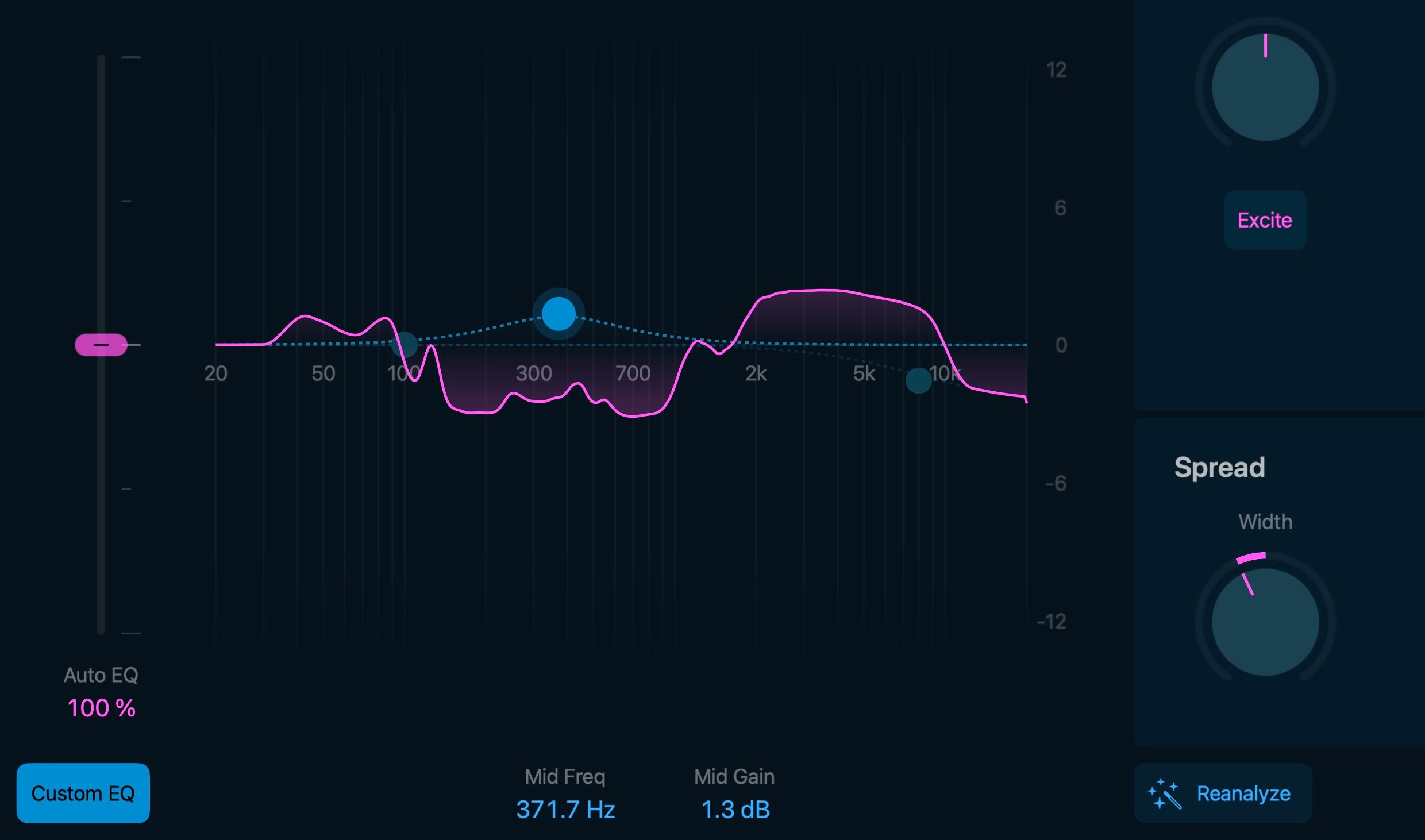
Wanneer je op “Custom EQ” klikt, verschijnt er een blauwe stippellijn met drie regelbare knooppunten. Door deze knooppunten te manipuleren, kun je de frequentieverdeling van je audio-inhoud wijzigen. Het is belangrijk op te merken dat dit proces een aanzienlijke impact kan hebben, wat inherent is aan de aard van geautomatiseerde plugins.
Loudness
Het masteringproces is cruciaal om ervoor te zorgen dat je audio-inhoud voldoet aan de industrienormen, zoals gemeten door LUFS. Deze maatstaf is vooral belangrijk als je je werk indient bij platforms zoals Apple Music, waar naleving van deze richtlijnen noodzakelijk is voor een goede distributie en weergave.
Om te voldoen aan de industrienormen voor streamingdiensten, is een piekniveau van 1 dBFS geïmplementeerd als een vorm van bescherming tegen signaalclipping.
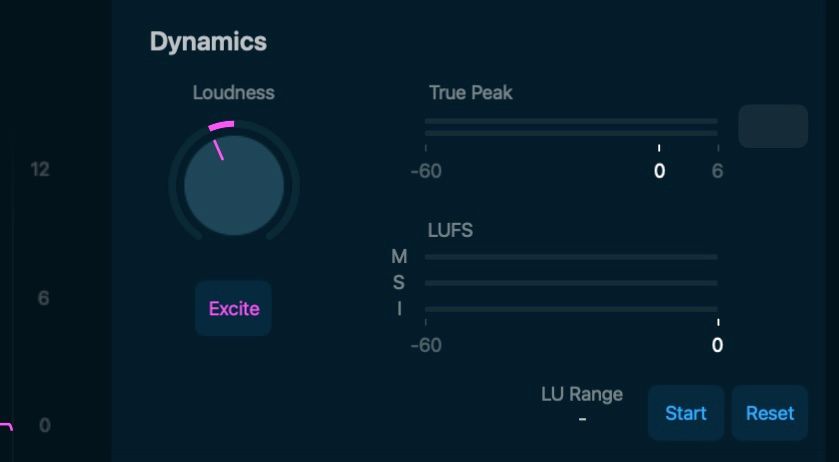
Voel je vrij om het decibelniveau te manipuleren met de Loudness-regelaar als je merkt dat je audioproductie impact of helderheid mist. Hoewel industrienormen specifieke niveaus voorschrijven, kunnen verschillende muziekgenres verschillende optimale geluidskarakteristieken vertonen, waardoor aanpassingen door een mastering engineer nodig zijn.
De knop Excite is ook de moeite waard. Hiermee worden de frequenties in het hogere middengebied versterkt om helderheid aan de mix toe te voegen, zodat deze meer lijkt op een professioneel gemasterd nummer. Volgens Logic handleiding resulteert dit in een geluid dat dicht aanleunt bij dat van vintage transformatorgebaseerde consoles die in de jaren 60, 70 en 80 werden gebruikt. Druk op de knop en kijk wat je ervan vindt.
Stereo Width
Tot slot is er nog de regelaar Width. Deze regelaar regelt de stereoverspreiding van je audiomengsel.
Na een grondig onderzoek van je meest recente trainingssessie zal ons intelligente systeem de audioparameters zorgvuldig kalibreren om een optimale balans te bereiken en ongewenste vervorming of onbalans te voorkomen.
Om een optimale geluidskwaliteit te garanderen op verschillende luisterplatforms, wordt aanbevolen om de audioconfiguratie in te stellen op mono met een waarde van -1,00. Dit houdt rekening met apparaten zonder stereomogelijkheden en zorgt ervoor dat de track zijn geluidsintegriteit behoudt in dergelijke configuraties. Deze overweging houdt rekening met apparaten zonder stereomogelijkheden en zorgt ervoor dat de track zijn geluidsintegriteit behoudt in dergelijke configuraties.
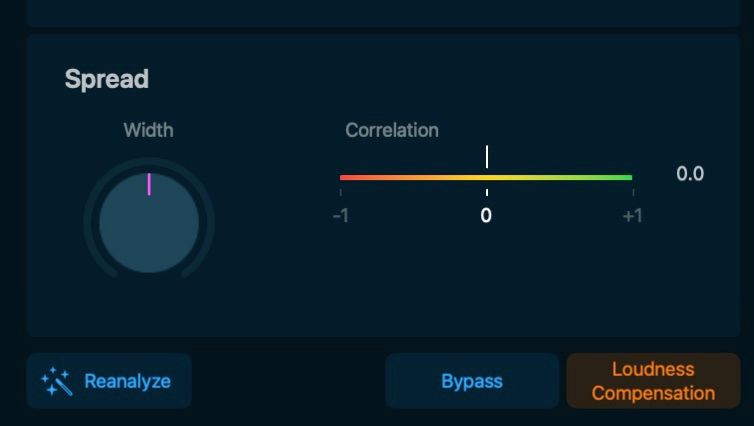
Bounce Your Track
Na het voltooien van de aanpassingen in de Mastering Assistant is het cruciaal om ervoor te zorgen dat de functie Loudness Compensation is uitgeschakeld. Ga vervolgens verder met het exporteren of “bouncen” van je audiotrack.
Denk eraan dat wanneer er aanpassingen worden gemaakt aan de audiomix, inclusief wijzigingen aan specifieke tracks binnen het project, het noodzakelijk is om het proces “Opnieuw analyseren” te starten.
Voor degenen die onze Mastering Assistant hebben gebruikt, bieden we ook een aantal op kunstmatige intelligentie gebaseerde oplossingen die zijn ontworpen om het proces van mixen en masteren van muziekcomposities te stroomlijnen. Deze innovatieve hulpmiddelen kunnen de efficiëntie en kwaliteit van je muzikale inspanningen aanzienlijk verbeteren.
Get Your Music Out There
De beheersing van een AI-assistent zoals Mastering Assistant kan het proces van het presenteren van je muzikale composities aan een breder publiek versnellen, met name voor degenen die niet bekend zijn met de industriestandaardpraktijken met betrekking tot het uitzenden van muziek of niet zeker weten hoe ze equalisatietechnieken effectief kunnen gebruiken tijdens de laatste stadia van het mixen. Het kan worden gebruikt als een basis waarop de audiokwaliteit kan worden gebouwd en verfijnd volgens individuele voorkeuren en eisen.